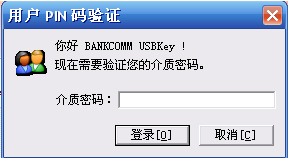交通银行 咨询热线:95559
交通银行全国地区服务网点(查询请按此处)
交通银行网上银行支付额度(查询请按此处)
如何开通交行网上银行(需柜台办理)
1、若想使用交行网上支付功能,必须先在银行柜面上开通。若您已经是交行个人网银签约用户,也需携带有效身份证明和银行卡到交行网点,填写《交通银行个人网上银行业务申请表》,为您的银行卡申请开通网上支付功能。
需要注意,您只能为您本人的签约主卡或下挂银行卡开通网上支付功能,银行卡不是您本人的,不能由您为其开通网上支付功能。
2、在柜面开通后,您需登录个人网上银行对已开通的银行卡进行“激活”操作。激活后,您即可以使用该银行卡进行网上支付了。
需要注意,您只能为您本人的签约主卡或下挂银行卡开通网上支付功能,银行卡不是您本人的,不能由您为其开通网上支付功能。
2、在柜面开通后,您需登录个人网上银行对已开通的银行卡进行“激活”操作。激活后,您即可以使用该银行卡进行网上支付了。
1、若您已在交行柜面为您的银行卡开通网上支付功能,您可通过www.bankcomm.com或www.95559.com.cn登录交行个人网上银行(初次使用请安装安全控件)
2、点击菜单中的“网上支付”→“激活及管理”,页面上将会显示您已在柜面开通网上支付功能的银行卡号信息。
3、点击“激活”链接后,输入证件号码、交易密码等身份验证信息,再设定支付卡号、核验信息,点击提交,即可激活该卡的网上支付功能。
4、接下来用户就可以使用这张银行卡进行充值和购物了


2、点击菜单中的“网上支付”→“激活及管理”,页面上将会显示您已在柜面开通网上支付功能的银行卡号信息。

3、点击“激活”链接后,输入证件号码、交易密码等身份验证信息,再设定支付卡号、核验信息,点击提交,即可激活该卡的网上支付功能。


4、接下来用户就可以使用这张银行卡进行充值和购物了
若想成为交行个人网银签约用户,需要携带本人有效身份证明和太平洋卡到交行网点,填写《交通银行个人网上银行业务申请表》,办理个人网上银行签约手续。用户可根据用户的安全需求,选择成为网银手机注册版用户或证书认证版用户,并开通网上支付功能
1、须凭本人有效身份证明和太平洋借记卡到交行柜台办理网银用户签约手续并开通网上支付功能,同时在注册时登记手机号码;
2、凭个性化网银用户名和网银密码登录交行网上银行;
3、通过手机短信动态密码,实现客户身份认证更为安全、便捷。
*手机动态密码:是我行以手机短信形式发送到您预留手机上的6位数码。通过您在相关交易页面输入收到的手机动态验证码和银行卡业务密码,银行可认证您的网银用户身份,从而提高您进行对外转帐和支付等重要交易的安全性。
2、凭个性化网银用户名和网银密码登录交行网上银行;
3、通过手机短信动态密码,实现客户身份认证更为安全、便捷。
*手机动态密码:是我行以手机短信形式发送到您预留手机上的6位数码。通过您在相关交易页面输入收到的手机动态验证码和银行卡业务密码,银行可认证您的网银用户身份,从而提高您进行对外转帐和支付等重要交易的安全性。
1、登录交行个人网银www.95559.com.cn,选择“手机注册用户登录”(初次使用请安装安全控件)
2、点击“首次登录”
3、输入签约卡号、查询密码(在柜台签约时设置)、附加码、点击确定。
4、用户自行设置网银用户名、登录密码(6-20位的字母和数字组合),欢迎语,输入手机验证码(6位)。
5、完成“首次登录”操作后,您即可通过输入网银用户名、登录密码和附加码,登录个人网银手机注册版



2、点击“首次登录”
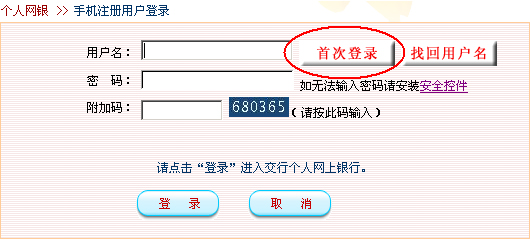
3、输入签约卡号、查询密码(在柜台签约时设置)、附加码、点击确定。
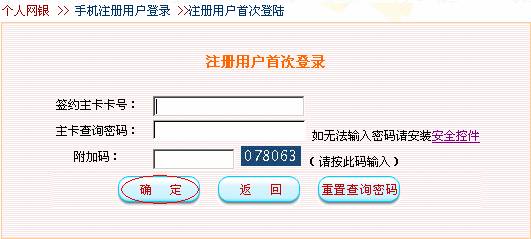
4、用户自行设置网银用户名、登录密码(6-20位的字母和数字组合),欢迎语,输入手机验证码(6位)。
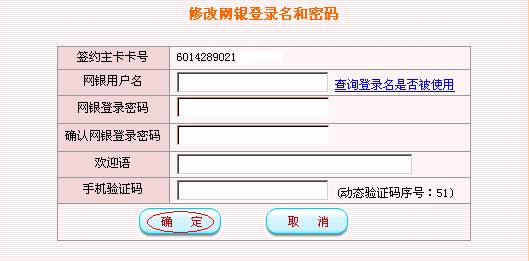
5、完成“首次登录”操作后,您即可通过输入网银用户名、登录密码和附加码,登录个人网银手机注册版
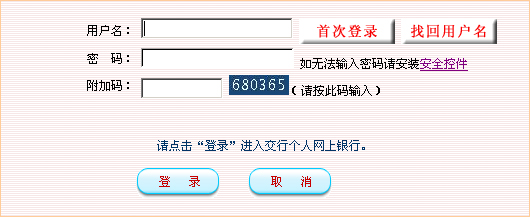
1、须凭本人有效身份证明和太平洋借记卡到交行柜台办理网银用户签约手续并开通网上支付功能,购买USB KEY
2、自行安装 USBKey的驱动程序,从网上下载数字证书(下有详细图解)
3、凭装载了数字证书的USBKey和用户密码登录网银,通过数字签名对交易实施保护。
*数字证书:是由可信的数字证书认证中心签发的用以证明用户身份的数字信息文件。数字证书保存在专用的 USBKey移动证书设备中,并设密码保护,不可复制、移出。通过使用USBKey中的数字证书,可对重要交易信息进行数字签名,为用户提供高强度的安全保护。
2、自行安装 USBKey的驱动程序,从网上下载数字证书(下有详细图解)
3、凭装载了数字证书的USBKey和用户密码登录网银,通过数字签名对交易实施保护。
*数字证书:是由可信的数字证书认证中心签发的用以证明用户身份的数字信息文件。数字证书保存在专用的 USBKey移动证书设备中,并设密码保护,不可复制、移出。通过使用USBKey中的数字证书,可对重要交易信息进行数字签名,为用户提供高强度的安全保护。
用户首次登录证书认证版时,需先下载数字证书至USBKEY中
在下载证书前,请确认您已经在交通银行网点柜面签约,成为交通银行个人网上银行的证书认证版客户;并在电脑上安装USBKey驱动程序。下载证书需要您在交通银行网点柜面签约时打印出的“协议号”。“协议号”是10位数字与字母的组合,是您下载证书的依据。同时您还需要拥有一个用来存储证书的USBKey。USBKey是您在柜面签约开户时购买的存储证书的硬件介质,您在每次登录时都需要插入USBKey。
1、登录交行个人网银www.95559.com.cn,选择“证书下载” (初次使用请安装安全控件)
驱动程序可从银行领取的USBKey附带光盘上获得,具体操作可参见光盘附带的安装说明。也可直接点击“安装驱动程序”按钮在网上下载驱动程序。
3、请根据您手上的USBKey的类型,选择对应的驱动程序,页面上会显示您电脑上驱动程序的安装情况;若您的USBKey已在电脑上安装过驱动程序,则不需要再重新安装,可点击“返回”按钮继续进行“下载证书”的操作。否则,可点击与USBKey相对应的“驱动程序下载”链接下载驱动程序:
点击“保存”将USBKey驱动程序保存到指定目录下
4、双击下载的USBKey驱动程序进行安装。(请注意:驱动程序安装前,请先关闭其他正在运行的程序,并移除计算机USB插口上的所有设备,包括USBKey。)



驱动程序可从银行领取的USBKey附带光盘上获得,具体操作可参见光盘附带的安装说明。也可直接点击“安装驱动程序”按钮在网上下载驱动程序。
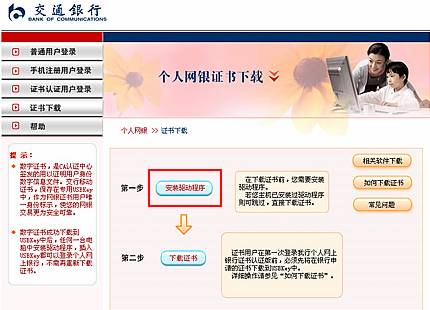
3、请根据您手上的USBKey的类型,选择对应的驱动程序,页面上会显示您电脑上驱动程序的安装情况;若您的USBKey已在电脑上安装过驱动程序,则不需要再重新安装,可点击“返回”按钮继续进行“下载证书”的操作。否则,可点击与USBKey相对应的“驱动程序下载”链接下载驱动程序:

点击“保存”将USBKey驱动程序保存到指定目录下
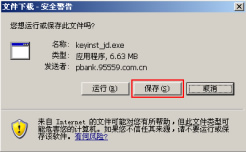
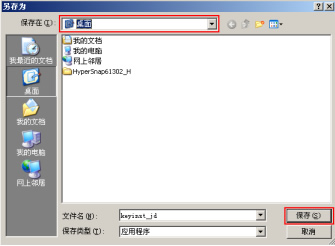
4、双击下载的USBKey驱动程序进行安装。(请注意:驱动程序安装前,请先关闭其他正在运行的程序,并移除计算机USB插口上的所有设备,包括USBKey。)
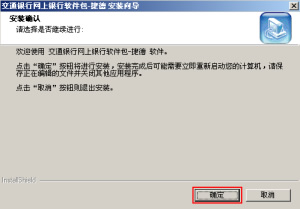
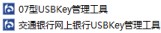
请注意,若您是因USBKey密码被锁而重新下载证书,请先重新初始化您的USBKey(初始化USBKey的方式)
成功安装USBKey驱动程序后,您可返回证书下载页面,点击“下载证书”进行证书下载,下载前请确认您已经将USBkey插入到您的电脑。
点击“下载证书”按钮后,将进入身份认证页。
您需要输入在银行柜台办理个人网上银行证书认证版时作为主卡签约的太平洋卡卡号及太平洋卡查询密码协议号是打印在银行给您的申请表回执上的10位数字与字母的组合。
3、输入正确的卡号、密码、附加码、协议号后,点击“确定”按钮可进入USBKey类型选择页面。
根据您的USBKey型号和式样进行选择,选择完毕后“CSP驱动名称”会显示USBKey对应的CSP名称。
(若选择完后,“CSP驱动名称”如上图依旧为空,则表示您的电脑上未安装对应的驱动程序,请返回重新安装驱动程序。)
点击“下载”按钮,开始下载证书
(点击“下载”按钮前,请再次检查确认您已经将USBKey插入电脑中;在下载过程中系统将多次询问是否将证书保存,请注意选择“是”。)
下载完成后,您可通过“开始”菜单栏内程序列表内“交通银行网上银行”下的“07型USBKey管理工具”(新款07型USBKey)或“交通银行网上银行USBKey管理工具”(捷德USBKey)查看证书信息。
若能查询到证书信息,则表示证书已成功下载。
成功安装USBKey驱动程序后,您可返回证书下载页面,点击“下载证书”进行证书下载,下载前请确认您已经将USBkey插入到您的电脑。
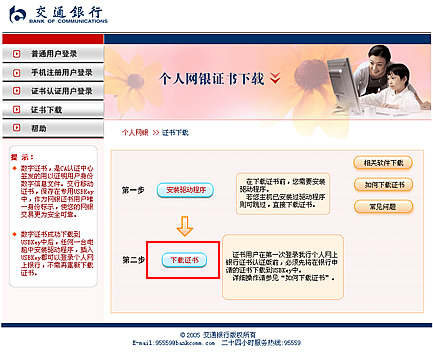
点击“下载证书”按钮后,将进入身份认证页。
您需要输入在银行柜台办理个人网上银行证书认证版时作为主卡签约的太平洋卡卡号及太平洋卡查询密码协议号是打印在银行给您的申请表回执上的10位数字与字母的组合。
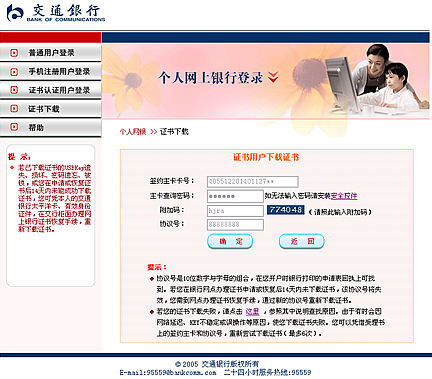
3、输入正确的卡号、密码、附加码、协议号后,点击“确定”按钮可进入USBKey类型选择页面。
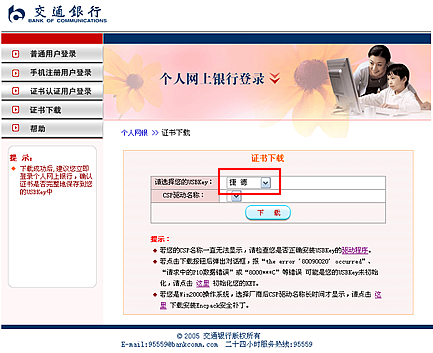
根据您的USBKey型号和式样进行选择,选择完毕后“CSP驱动名称”会显示USBKey对应的CSP名称。
(若选择完后,“CSP驱动名称”如上图依旧为空,则表示您的电脑上未安装对应的驱动程序,请返回重新安装驱动程序。)
点击“下载”按钮,开始下载证书
(点击“下载”按钮前,请再次检查确认您已经将USBKey插入电脑中;在下载过程中系统将多次询问是否将证书保存,请注意选择“是”。)

下载完成后,您可通过“开始”菜单栏内程序列表内“交通银行网上银行”下的“07型USBKey管理工具”(新款07型USBKey)或“交通银行网上银行USBKey管理工具”(捷德USBKey)查看证书信息。
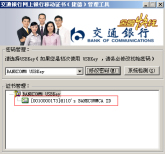
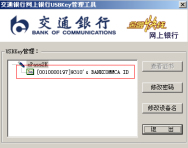
若能查询到证书信息,则表示证书已成功下载。
1、登录交行个人网银www.95559.com.cn,选择“证书认证用户登录”
2、点击个人网银“证书认证用户登录”页面中的“登录”按钮,系统能正确识别 UBKEY并弹出 “用户PIN码验证” 画面,输入USBKey密码后,即可登录证书认证版个人网银。

2、点击个人网银“证书认证用户登录”页面中的“登录”按钮,系统能正确识别 UBKEY并弹出 “用户PIN码验证” 画面,输入USBKey密码后,即可登录证书认证版个人网银。